
PlayStation4の読み込み(ロード時間)は結構ながい…
PS4のゲームはディスク版、ダウンロード版問わず必ず本体の内部ストレージHDDにインストールされてそこから読み込まれます。
PlayStation3までの光ディスクからの読み込みに比べて速くなっているはずなのですが...
それでも読み込むゲームのデーターの肥大化等によりローディングが長くなる傾向があります。
このローディングを少しでも快適にしたいということで内部のストレージを標準のHDD(ハードディスク)からより速いSSD(ソリッドステート)に交換してみようと思いたったわけです。
PS4の種類によって高速化の手段は変わる
早速SSDを購入、Apacer AS340 PANTHER SATA3 SSD 480GB
480GBで5,980円と非常に安いのでちょっと心配だったのですが商品レビューも良かったのでこれをチョイスしました。
そして少し調べてみるとPS4の種類によって高速化の手段が違うということが分かりました。
ざっくり説明すると、初期型からSlimまでの通常のPS4とSlimと同時にリリースされた高性能版のPS4ProでSSDの速度を活かせる接続方法が別なのです。
PS4Proの場合は、内部のストレージを換装するのが正解です。
2.5インチサイズのSSDの読み書き性能はおおよそ6Gbpsという速度です。
PS4Proの本体ストレージを接続できるコネクターはSATA3という規格で6Gbpsが出ます。
一方でPro以外のPS4はというと...
Pro以前の通常のPS4の本体ストレージの接続コネクターの規格は1段回低いSATA2で3Gbpsしか出ないのでSSDの恩恵を受けにくいというものでした...
そこでより高速化するためには、USB接続で外部ストレージとして接続するのが1番速くなるみたいです。
USB3.1gen1は5Gbpsのデーター転送速度があります。SATA2で繋ぐより速いです!
そこで必要になるのが、2.5インチ内蔵SSDを外付けにできるケース(エンクロージャー)
これは沢山種類があるのですが、USB3.1gen1(USB3.0)に対応しているものを選べばOKです。
後はセットして拡張ストレージ用にフォーマットするだけ!非常に簡単でした。
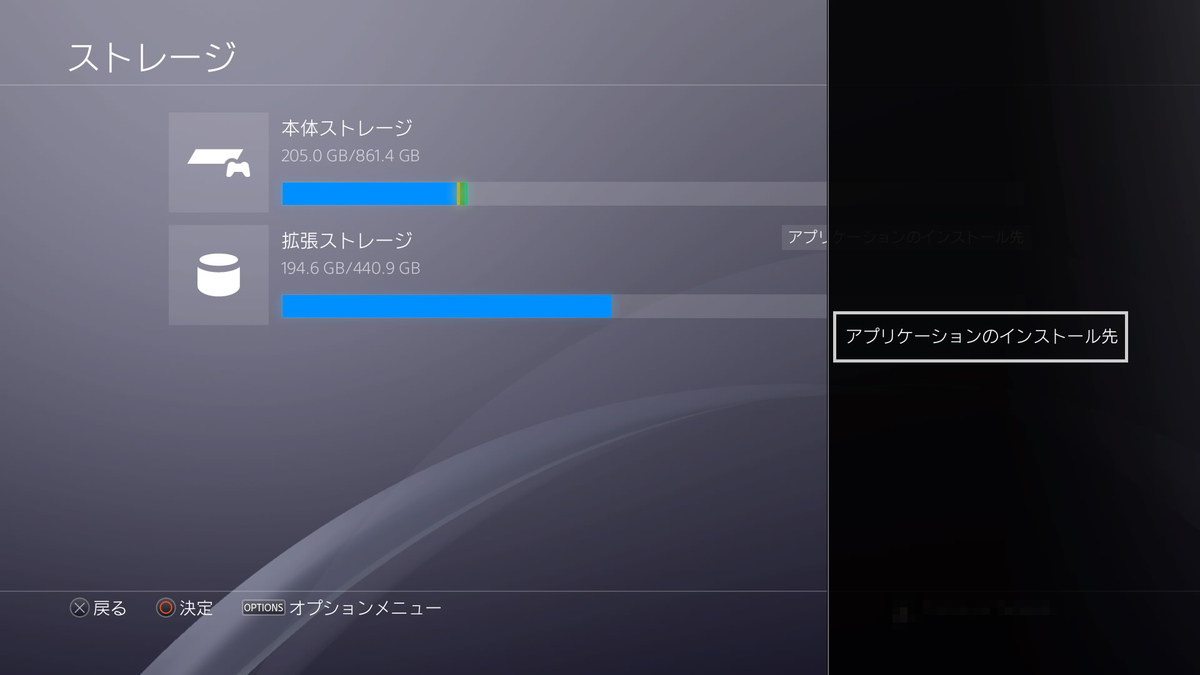
設定のストレージ画面からオプションメニューでアプリケーションのインストール先に指定すると、デフォルトでそちらに書き込んでくれるようになります。
ちなみに拡張ストレージにするためには容量が250GB以上が必要みたいです。
240GBのSSDを買うと認識してくれない罠があるので要注意です。
さて体感速度は?
実際に計ってみると数秒から十数秒くらいの読み込み短縮で数字だとたいしたことない感じですが、体感では結構速いイメージです。
不安だったApacerのSSDも1ヶ月使用してますが問題なく使えています。
拡張ストレージにSSDを設定するのは結構簡単で、速くなります。
ちょっとでも読み込みを速くしたい!
快適に遊びたい!と思った時に
費用対効果としてはおすすめできると思います。
後日ちょっとしたトラブルがあったのですがそれはまた次回にします。
以上。PS4にSSDを拡張ストレージにして高速化したという話でした。
最後まで読んでくださりありがとうございました。ではまた…